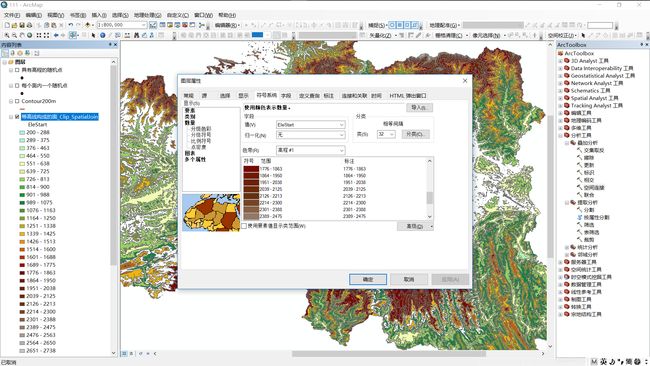ArcGIS生成矢量的分层设色地形图
-
分层设色地形图介绍–From 百度Baike
-
原料
DEM(以陕西省汉中市为例)
面状图层(以陕西省汉中市行政区为例) -
所用工具
1, ArcToolBox --> 3D Analysis --> 栅格表面 --> 等值线
2, ArcToolBox --> 数据管理工具 --> 要素 --> 要素转面
3, ArcToolBox --> 分析工具 --> 提取分析 --> 裁剪
4,ArcToolBox --> 数据管理工具 --> 创建随机点ArcToolBox --> 数据管理工具 --> 要素–>要素转点
5, ArcToolBox --> Spatial Analysis --> 提取分析 --> 值提取至点
7, ArcToolBox --> 分析工具 --> 叠加分析 --> 空间连接
2, 用汉中市行政区划与生成的等高线进行要素转面操作. 以获得闭合的面, 生成的每个面状要素由等高线或者行政边界线组成, 每个面都对应的地形的高程变化范围都是200m, 根据构成这个面的等高线不同把面分成不同高程等级.


3, 用汉中市行政区划矢量面对上一步生成的面进行裁剪.

4, 在每个面内随机生成一个点(更新: 这种方法不太好, 随机生成的点落在面边缘上有存在误差的可能) 使用数据管理工具–>要素–>要素转点(注意勾选内部), 这样子的话会在没个面内生成一个点而且点的位置不会再边缘.
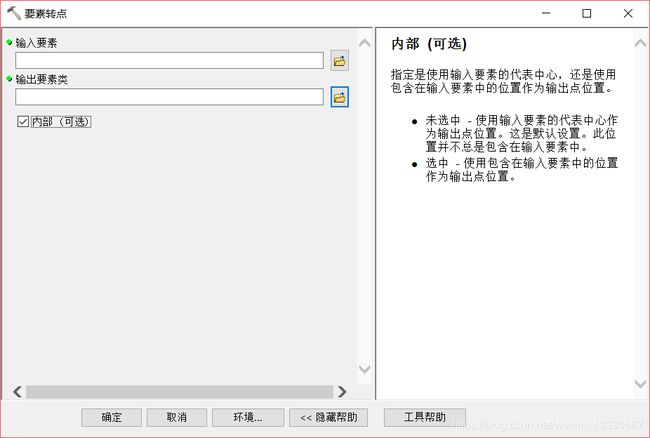
6, 对上一步生成的具有高程的点生成起始高程和终止高程, 通过新建字段和字段计算器.



8, 根据每个面的起始高程和终止高程进行分级彩色设定. 设定是请根据起始高程和终止高程设定正确的范围, 以便生成正确的图例.